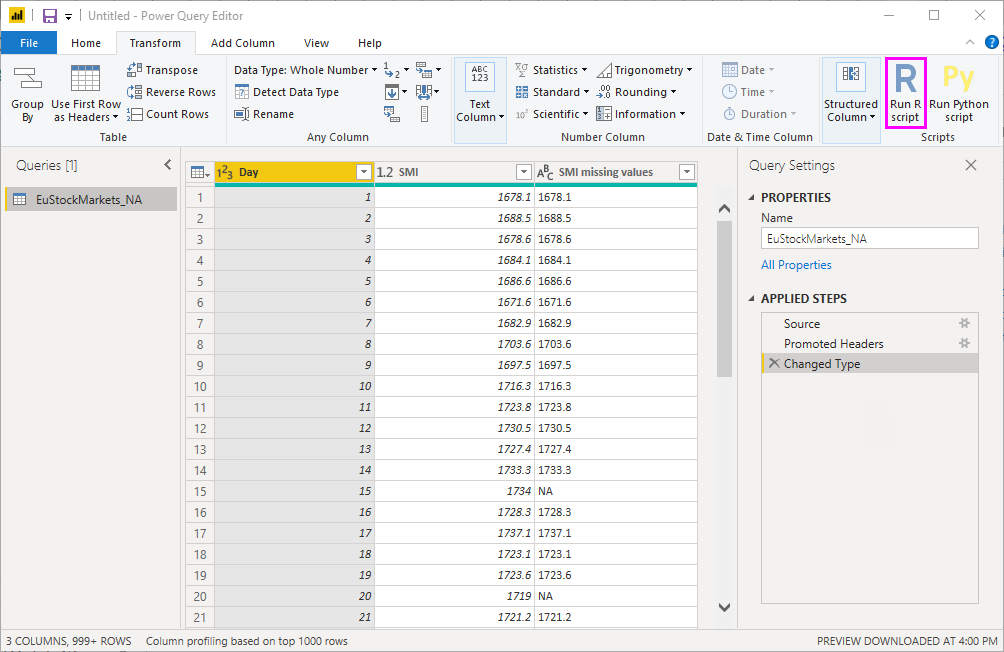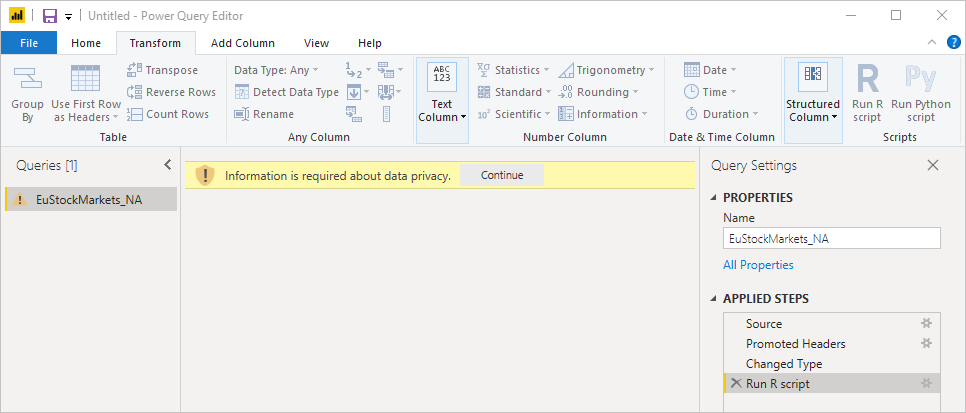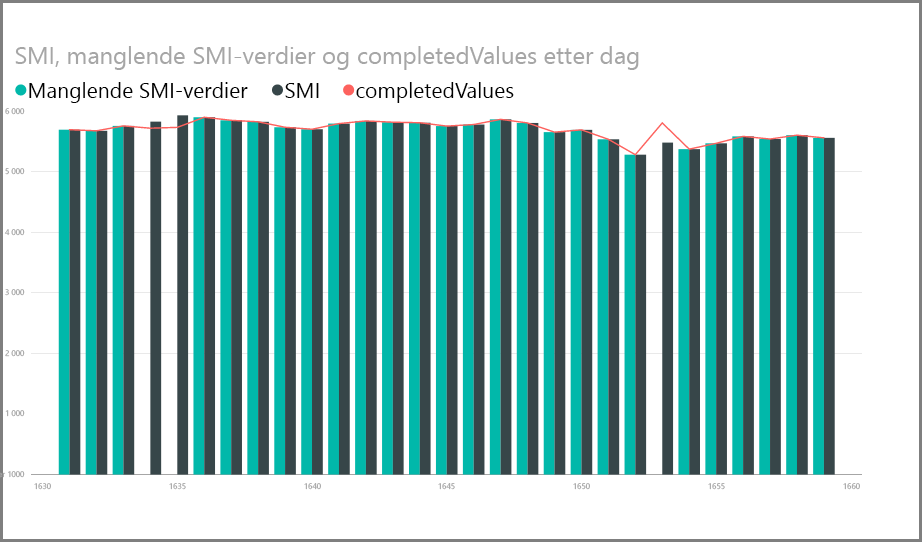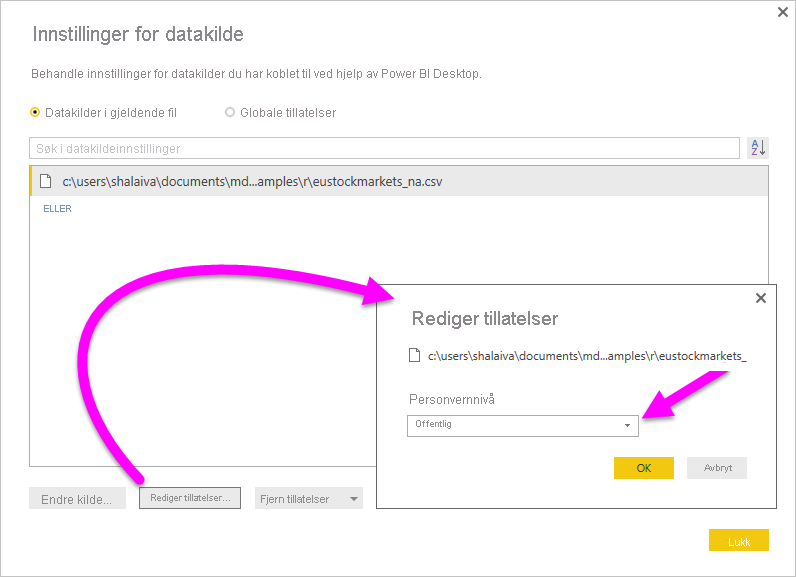Bruke R i Redigeringsprogram for Power Query
R-språket er et kraftig programmeringsspråk som mange statistikere, dataforskere og dataanalytikere bruker. Du kan bruke R i Power BI Desktops Redigeringsprogram for Power Query til å:
- Klargjøre datamodeller.
- Opprett rapporter.
- Gjør datarensing, avansert dataforming og semantisk modellanalyse, som inkluderer manglende datafullføring, prognoser, klynger og mer.
Installer R
Du kan laste ned R gratis fra CRAN Repository.
Installer mus
Som en forutsetning må du installere musbiblioteket i R-miljøet. Uten mus fungerer ikke eksempelskriptkoden som den skal. Muspakken implementerer en metode for å håndtere manglende data.
Slik installerer du musbiblioteket:
Start
R.exe-programmet, for eksempelC:\Program Files\Microsoft\R Open\R-3.5.3\bin\R.exe.Kjør installasjonskommandoen fra R-ledeteksten:
install.packages('mice')
Bruke et R-skript i Redigeringsprogram for Power Query
Hvis du vil demonstrere ved hjelp av R i Power Query Editor, bruker dette eksemplet en semantisk børsmodell i en .csv fil.
Last ned EuStockMarkets_NA.csv filen. Husk hvor du lagrer den.
Last inn filen i Power BI Desktop. Velg Hent data>Tekst/CSV-fra Hjem-fanen.
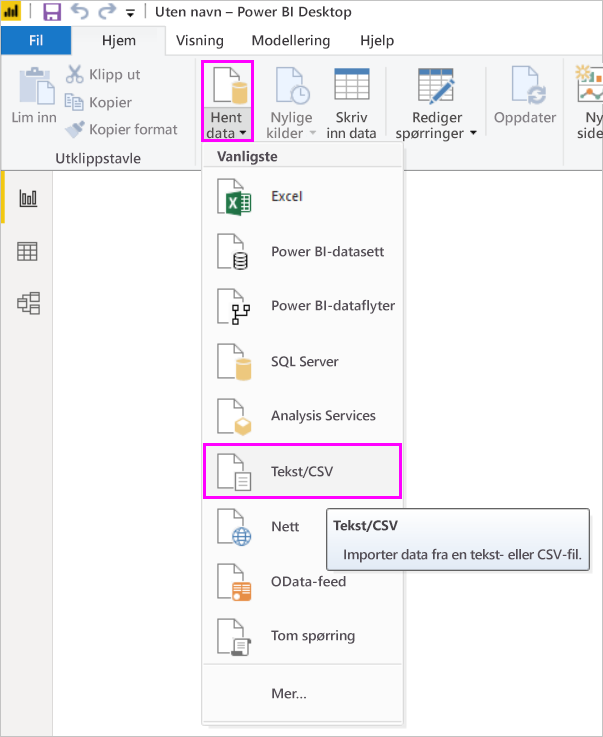
Velg EuStockMarkets_NA.csv filen, og velg deretter Åpne. CSV-dataene vises i dialogboksen tekst/CSV-fil.
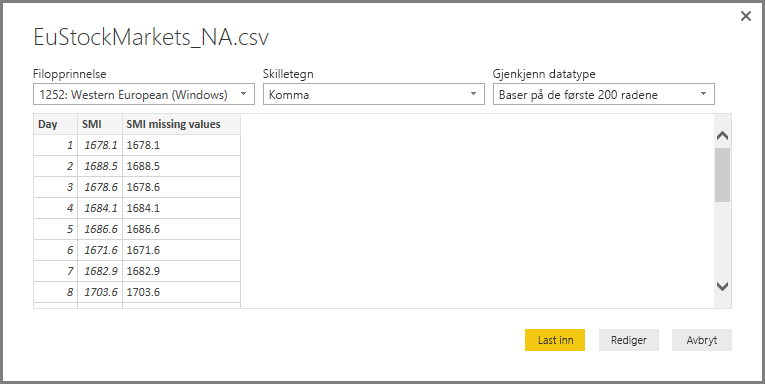
Velg Last inn for å laste inn dataene fra filen. Når Power BI Desktop laster inn dataene, vises den nye tabellen i ruten Felter.
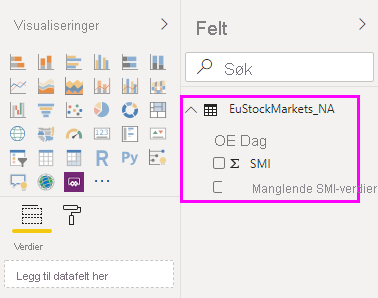
Hvis du vil åpne redigeringsprogrammet for Power Query, velger du Transformer datafra båndet Hjem .

Velg Kjør R-skriptfra fanen Transformer . Redigeringsprogrammet Kjør R vises. Rad 15 og 20 har manglende data, det samme gjør andre rader du ikke kan se i bildet. Følgende trinn viser hvordan R fullfører disse radene for deg.
I dette eksemplet skriver du inn følgende skriptkode i Skript-boksen i Kjør R-skript-vinduet.
library(mice) tempData <- mice(dataset,m=1,maxit=50,meth='pmm',seed=100) completedData <- complete(tempData,1) output <- dataset output$completedValues <- completedData$"SMI missing values"Notat
Det kan hende du må overskrive en variabel med navnet utdata for å opprette den nye semantiske modellen på riktig måte med filtrene.
Velg OK. Redigeringsprogrammet for Power Query viser en advarsel om personvern for data.
Velg Fortsetti advarselen. I dialogboksen personvernnivåer som vises, angir du at alle datakilder skal offentlig for at R-skriptene skal fungere som de skal i Power BI-tjenesten.
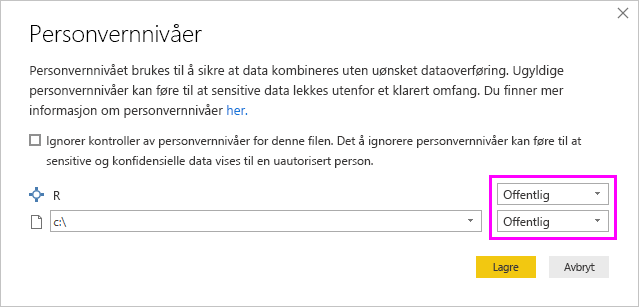
Hvis du vil ha mer informasjon om personverninnstillinger og deres implikasjoner, kan du se personvernnivåer for Power BI Desktop.
Velg Lagre for å kjøre skriptet.
Når du kjører skriptet, ser du følgende resultat:
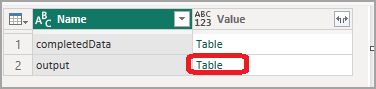
Når du velger tabell ved siden av utdata i tabellen som vises, presenteres tabellen, som vist i illustrasjonen nedenfor.
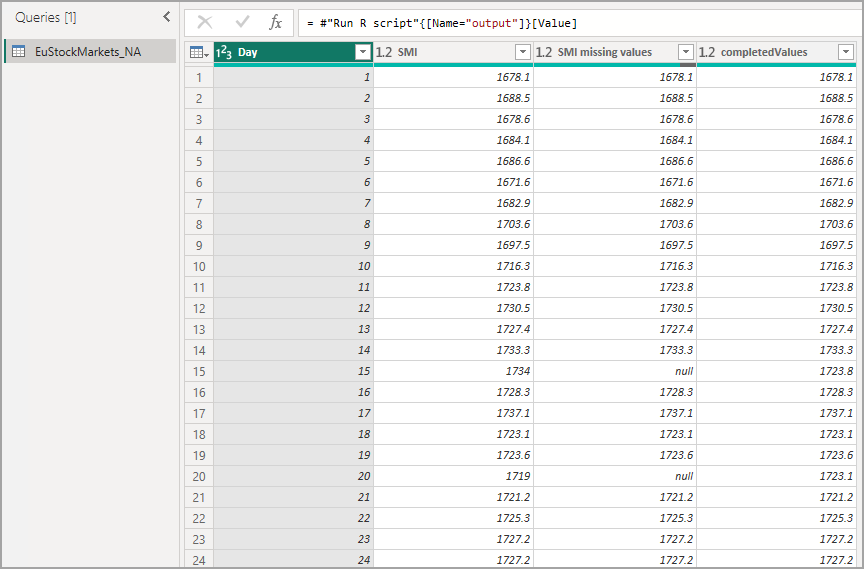
Legg merke til den nye kolonnen i Felter-ruten kalt completedValues. Kolonnen for manglende smiverdier har noen manglende dataelementer. Ta en titt på hvordan R håndterer dette i neste del.
Med bare fem linjer med R-skript fylte Redigeringsprogrammet for Power Query ut de manglende verdiene med en prediktiv modell.
Opprette visualobjekter fra R-skriptdata
Vi kan nå opprette et visualobjekt for å se hvordan R-skriptkoden med musbiblioteket fullfører de manglende verdiene.
Du kan lagre alle fullførte visualobjekter i én Power BI Desktop .pbix-fil og bruke datamodellen og R-skriptene i Power BI-tjenesten.
Notat
Du kan laste ned en PBIX-fil med alle disse trinnene fullført.
Når du har lastet opp PBIX-filen til Power BI-tjenesten, må du utføre andre trinn for å aktivere oppdatering av tjenestedata og oppdaterte visualobjekter:
Aktiver planlagt oppdatering for semantisk modell: Hvis du vil aktivere planlagt oppdatering for arbeidsboken som inneholder den semantiske modellen med R-skript, kan du se Konfigurere planlagt oppdatering. Denne artikkelen inneholder også informasjon om lokale datagatewayer.
Installere en gateway-: Du trenger en lokal datagateway (personlig modus) installert på maskinen der filen og R er plassert. Power BI-tjenesten får tilgang til arbeidsboken og gjengir eventuelle oppdaterte visualobjekter på nytt. Hvis du vil ha mer informasjon, kan du se bruke personlige gatewayer i Power BI.
Hensyn og begrensninger
Det finnes noen begrensninger for spørringer som inkluderer R-skript som er opprettet i Redigeringsprogrammet for Power Query:
Alle R-datakildeinnstillinger må angis til offentlig. Alle andre trinn i en power query-redigeringsspørring må også være offentlig.
Hvis du vil gå til datakildeinnstillingene, velger du Fil>Alternativer og innstillinger>Datakildeinnstillingeri Power BI Desktop.
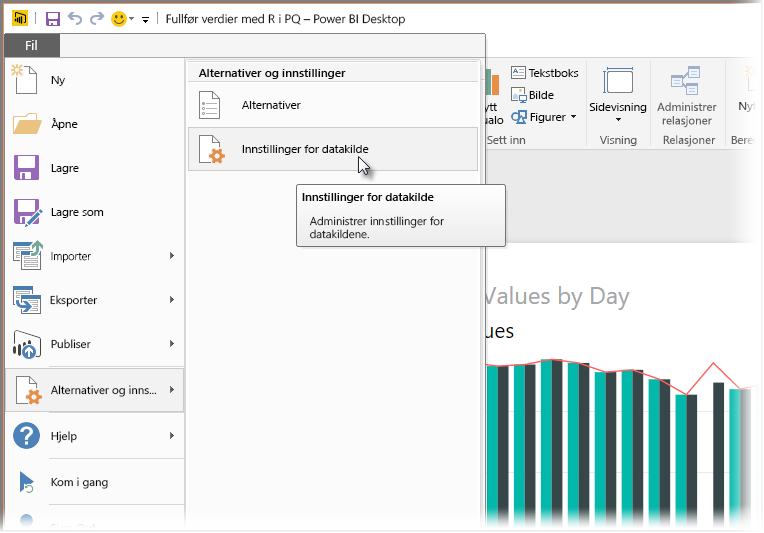
Velg én eller flere datakilder i dialogboksen datakildeinnstillinger, og velg deretter Rediger tillatelser. Angi personvernnivå til offentlig.
Hvis du vil planlegge oppdatering av R-visualobjekter eller semantisk modell, aktiverer du planlagt oppdatering og installerer en lokal datagateway (personlig modus) på datamaskinen som inneholder arbeidsboken og R. Du kan ikke bruke en enterprise gateway til å oppdatere semantiske modeller som inneholder R-skript i Power Query.
Relatert innhold
Det finnes mange ting du kan gjøre med R og egendefinerte spørringer. Utforsk og form dataene akkurat slik du vil at de skal vises.